Win11正式版怎么安装安卓APK应用 Win11安装安卓APK文件方法 系统之家
更新时间:2024-07-25 10:57:47作者:bianji
随着Windows 11操作系统的广泛安装,微软也在测试频道推出了Win11安卓子系统。那么,对于已升级至正式版的用户来说,如何在电脑上安装安卓APK文件呢?接下来,我将为大家详细介绍操作步骤。

操作步骤:
安装Windows 11的安卓系统。安装方法请参考:http://www.xitongzhijia.net/xtjc/20211021/230271.html
安装完成后,进入wsa设置,打开开发人员模式,并检查文件查看是否能启动。
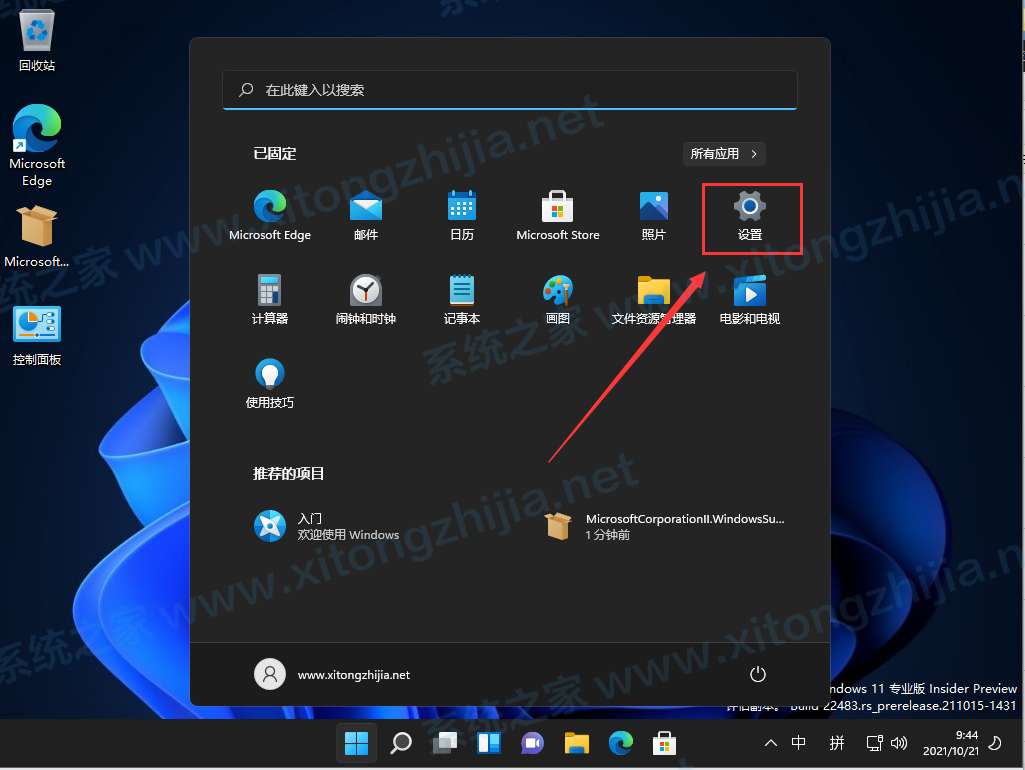
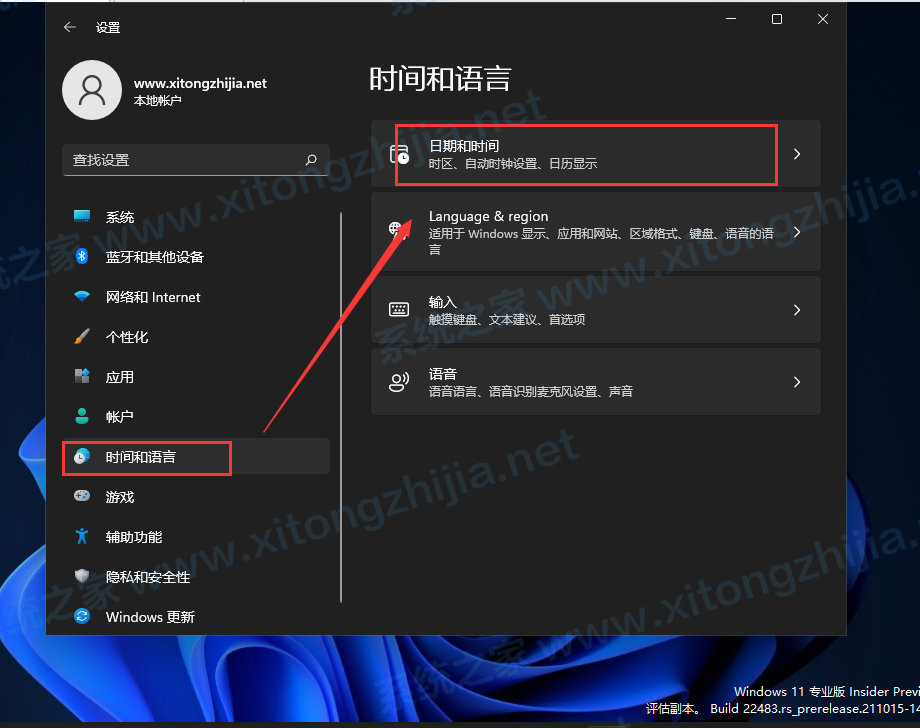
接下来,下载ADB调试工具,下载地址:http://www.xitongzhijia.net/soft/230280.html
下载完成后,解压文件。解压完成后,在目录文件夹中单击空白处,以Windows终端打开该目录。
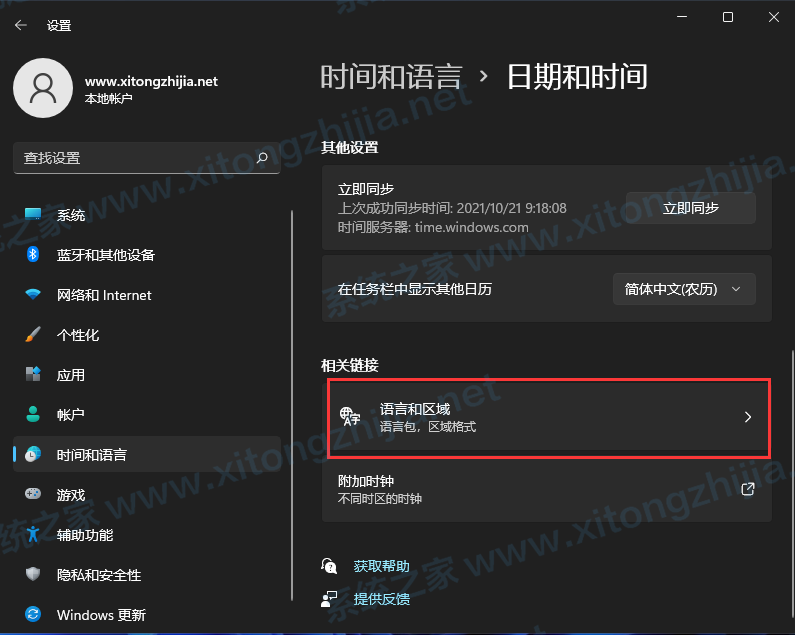
打开后,输入CMD并回车。
接着输入【adb connect 127.0.0.1:58526】,回车,连接安卓子系统。显示already connected to 127.0.0.1:58526表示连接成功。
然后在电脑上下载需要安装的apk文件。
在Windows终端中输入【adb install D:\\wsa\\bi.apk】,回车。
注意:D:\\wsa\\bi.apk为apk文件的存储路径,请根据实际存放位置输入对应路径。
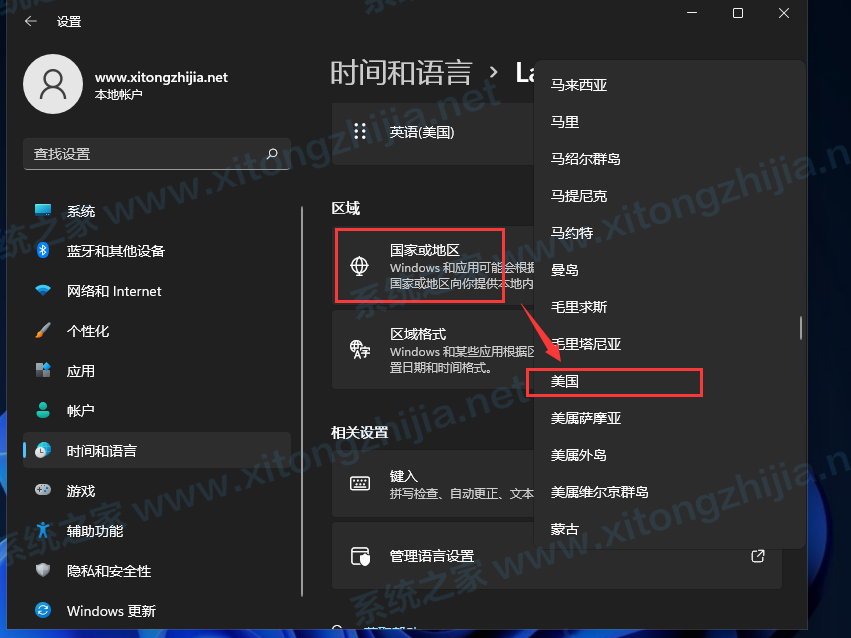
至此,安装过程已完成!
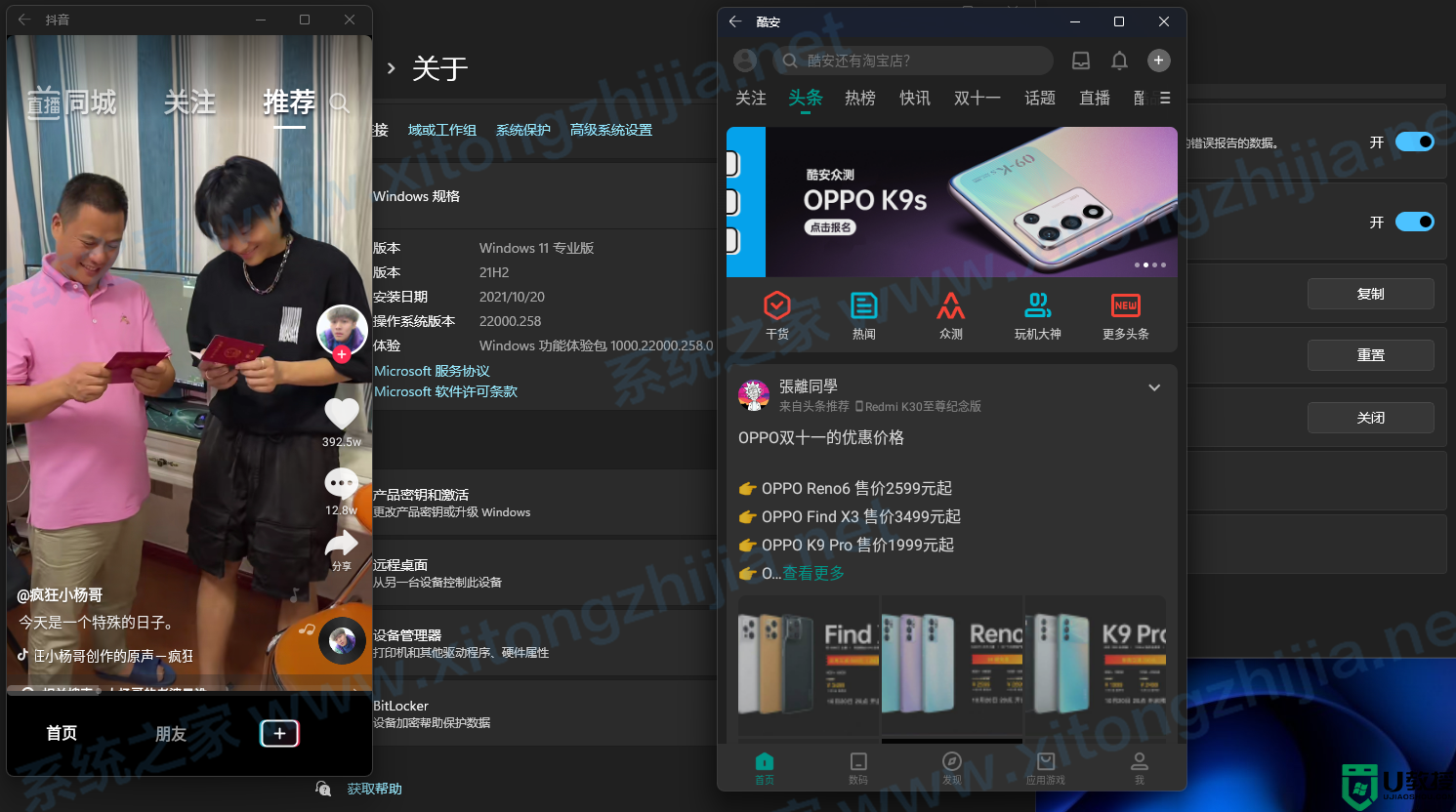
Win11正式版怎么安装安卓APK应用 Win11安装安卓APK文件方法 系统之家相关教程
- Win11安卓子系统怎么安装和卸载安卓APK 系统之家
- Win11有人安装apk成功了吗 Win11安卓应用怎么安装 系统之家
- Win11安卓开放了吗 Win11怎么安装本地APK 系统之家
- Win11安卓子系统怎么安装应用 Win11安卓子系统安装应用教程 系统之家
- Win11安卓子系统怎么安装安卓APP Win11 WSA安装安卓APK教程 系统之家
- Win11安装安卓应用教程 怎么在Win11安装安卓 系统之家
- Windows subsystem for android(Win11安卓子系统)怎么安装运行安卓应用? 系统之家
- Win11 Dve通道怎么安装安卓子系统 Dev通道安装WSA 安卓子系统 教程 系统之家
- Win11安装WSA安卓教程 Win11怎么通过ADB为WSA安装应用 系统之家
- Win11正式版安装安卓子系统的方法 测试阶段抢先体验 系统之家
- Win11如何替换dll文件 Win11替换dll文件的方法 系统之家
- Win10系统播放器无法正常运行怎么办 系统之家
- 李斌 蔚来手机进展顺利 一年内要换手机的用户可以等等 系统之家
- 数据显示特斯拉Cybertruck电动皮卡已预订超过160万辆 系统之家
- 小米智能生态新品预热 包括小米首款高性能桌面生产力产品 系统之家
- 微软建议索尼让第一方游戏首发加入 PS Plus 订阅库 从而与 XGP 竞争 系统之家
win10系统教程推荐
- 1 window10投屏步骤 windows10电脑如何投屏
- 2 Win10声音调节不了为什么 Win10无法调节声音的解决方案
- 3 怎样取消win10电脑开机密码 win10取消开机密码的方法步骤
- 4 win10关闭通知弹窗设置方法 win10怎么关闭弹窗通知
- 5 重装win10系统usb失灵怎么办 win10系统重装后usb失灵修复方法
- 6 win10免驱无线网卡无法识别怎么办 win10无法识别无线网卡免驱版处理方法
- 7 修复win10系统蓝屏提示system service exception错误方法
- 8 win10未分配磁盘合并设置方法 win10怎么把两个未分配磁盘合并
- 9 如何提高cf的fps值win10 win10 cf的fps低怎么办
- 10 win10锁屏不显示时间怎么办 win10锁屏没有显示时间处理方法
win7系统推荐
win10系统推荐
win11系统推荐
Copyright © 2012 www.ujiaoshou.com U教授 All right reserved.
官方QQ群:U教授官方交流qq群 99610254

官方QQ群:U教授官方交流qq群 99610254

